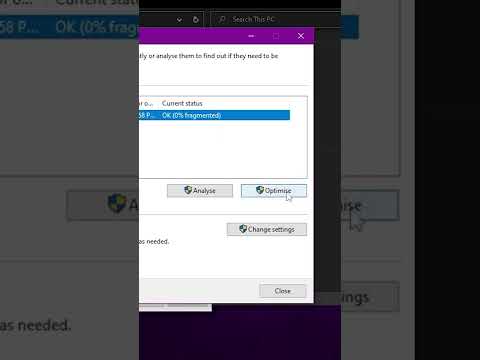Hierdie wikiHow leer u hoe u toegang tot u iPad Mini kan herwin as u u wagwoord vergeet. Ongelukkig is die enigste manier om dit te doen deur die data van u iPad uit te vee en dan die data van iTunes te herstel. As u nog nooit 'n rugsteun van u iPad op iTunes of iCloud gemaak het nie, moet u u iPad in die herstelmodus plaas.
Stappe
Metode 1 van 2: Gebruik 'n iTunes -herstel

Stap 1. Koppel jou iPad aan jou rekenaar
Koppel die een kant van die laadkabel van u iPad aan 'n USB -poort op u rekenaar, en steek dan die ander kant van die kabel in u iPad.

Stap 2. Maak iTunes oop
Die app -ikoon lyk soos 'n veelkleurige musieknoot op 'n wit agtergrond.
- As iTunes u laat weet dat daar 'n opdatering beskikbaar is, klik dan eers Laai iTunes af en wag totdat die opdatering geïnstalleer is. Miskien moet u u rekenaar herlaai voordat u verder gaan.
- As iTunes u vra om u wagwoord in te voer, moet u die herstelmodus gebruik om u iPad uit te vee.

Stap 3. Klik op die ikoon van u iPad
U vind hierdie iPad-vormige ikoon in die linkerbovenhoek van die iTunes-venster. As u dit doen, word die iPad -bladsy oopgemaak.
As dit die eerste keer is dat u die iPad met iTunes koppel, moet u moontlik klik Vertrou iPad en tik Vertrou hierdie rekenaar op u rekenaar en iPad onderskeidelik voordat u verder gaan.

Stap 4. Klik Nou op back -up
Dit is in die afdeling "rugsteun". Dit sal u iPad aanmoedig om na u rekenaar te begin; hierdie proses kan 'n paar minute neem.
As u gevra word, moet u moontlik eers klik Oordragaankope om ook aankoopmusiek, programme en/of programme na u rekenaar te kopieer.

Stap 5. Klik Herstel iPad…
Hierdie opsie is in die regter boonste hoek van die iPad-bladsy.
As u gevra word om Find My iPhone uit te skakel, moet u die herstelmodus gebruik om u iPad in plaas daarvan uit te vee

Stap 6. Klik Herstel wanneer gevra word
As u dit doen, sal u iPad begin herstel na die fabrieksinstellings.
As u gevra word om te klik Herstel en werk op in plaas daarvan moet u klik Volgende en klik dan Stem saam as u gevra word voordat u kan voortgaan.

Stap 7. Wag totdat u iPad herstel is
Hierdie proses kan 'n halfuur neem om te voltooi, dus wees geduldig.
Moet nooit u iPad uit die stekker trek nie en ook nie die rekenaar uitskakel tydens die herstel nie

Stap 8. Volg die aanwysings op die skerm na die bladsy "Programme en data"
Sodra u op die "Apps en data" -bladsy op u iPad gekom het, kan u 'n rugsteunopsie kies.
Om hierdie bladsy te bereik, moet u 'n taal, 'n streek en 'n Wi-Fi-netwerk kies

Stap 9. Tik Herstel vanaf iTunes -rugsteun
Dit is bo -aan die "Programme en data" -bladsy.
As u 'n iCloud -rugsteun beskikbaar het, tik u in plaas daarvan Herstel vanaf iCloud -rugsteun.

Stap 10. Voer u Apple ID -geloofsbriewe in
Tik u Apple ID -e -posadres en wagwoord in en tik dan Volgende om die rugsteunherstel te begin. Nadat die rugsteun herstel is, moet u u iPad kan ontsluit deur op die tuisknoppie te druk, waarna u 'n nuwe wagwoord kan instel.
Nadat u die rugsteun van u iPad herstel het en u weer by u iPad aangemeld het, kan u dit van u rekenaar ontkoppel
Metode 2 van 2: Gebruik die herstelmodus

Stap 1. Koppel u iPad aan op u rekenaar
Koppel die een kant van die laadkabel van u iPad aan 'n USB -poort op u rekenaar, en steek dan die ander kant van die kabel in u iPad.

Stap 2. Maak iTunes oop
Die app -ikoon lyk soos 'n veelkleurige musieknoot op 'n wit agtergrond.
As iTunes u laat weet dat daar 'n opdatering beskikbaar is, klik dan eers Laai iTunes af en wag totdat die opdatering geïnstalleer is. Miskien moet u u rekenaar herlaai voordat u verder gaan.

Stap 3. Plaas jou iPad in die herstelmodus
Druk en hou beide die iPad se tuisknoppie en die iPad se sluitknoppie gelyktydig in. Hou aan om dit te doen totdat u 'n beeld van 'n laaierkabel en die iTunes -logo op die iPad se skerm sien.

Stap 4. Klik Herstel wanneer gevra word
Dit is aan die regterkant van die opspringvenster wat in iTunes verskyn.

Stap 5. Wag totdat u iPad herstel is
Sodra dit gebeur, kan u voortgaan.

Stap 6. Volg die aanwysings op die skerm na die bladsy "Programme en data"
Sodra u op die "Apps en data" -bladsy op u iPad gekom het, kan u 'n rugsteunopsie kies.
Om hierdie bladsy te bereik, moet u 'n taal, 'n streek en 'n Wi-Fi-netwerk kies

Stap 7. Tik Herstel vanaf iTunes -rugsteun
Dit is bo -aan die "Programme en data" -bladsy.
As u 'n iCloud -rugsteun beskikbaar het, tik u in plaas daarvan Herstel vanaf iCloud -rugsteun.
Stap 8. Voer u Apple ID -geloofsbriewe in
Tik u Apple ID -e -posadres en wagwoord in en tik dan Volgende om die rugsteunherstel te begin. Nadat die rugsteun herstel is, moet u die iPad kan ontsluit deur op die tuisknoppie te druk, waarna u 'n nuwe wagwoord kan instel.